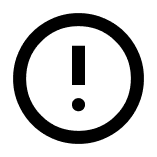När dina deltagare registrerar sig på ditt evenemang kommer de kanske stöta på knappen ”Lägg till mer”-knappen som ger dem möjlighet att registrera flera personer. Denna knappen kommer vara synlig om
- Du har flera än 1 öppen deltagarkategori (alltså en kategori som alla som kommer in på hemsidan kan se).
- Din deltagarkategori inte har någon begränsning på hur många som kan registreras samtidigt.
- Du har en kombination av ovanstående.
Så om denna knappen ska bort så ska båda ovanstående kriterier ändras. Vi förklarar dig nedan hur du gör detta.
Om du vill ha bort knappen men inte vill ändra inställningarna ovan är du välkommen att kontakta oss via telefon eller e-post. Vi hjälper dig att sätta upp en lösning som passar ditt event.
Begränsa registreringen till 1 person per öppen deltagarkategori
Om du endast har 1 öppen deltagarkategori kan du följa stegen nedan för att ta bort ”Lägg till mer”-knappen.
- Gå till Evenemanget, Grundläggande inställningar och Deltagarkategorier.
- Klicka på Redigera vid din deltagarkategori.
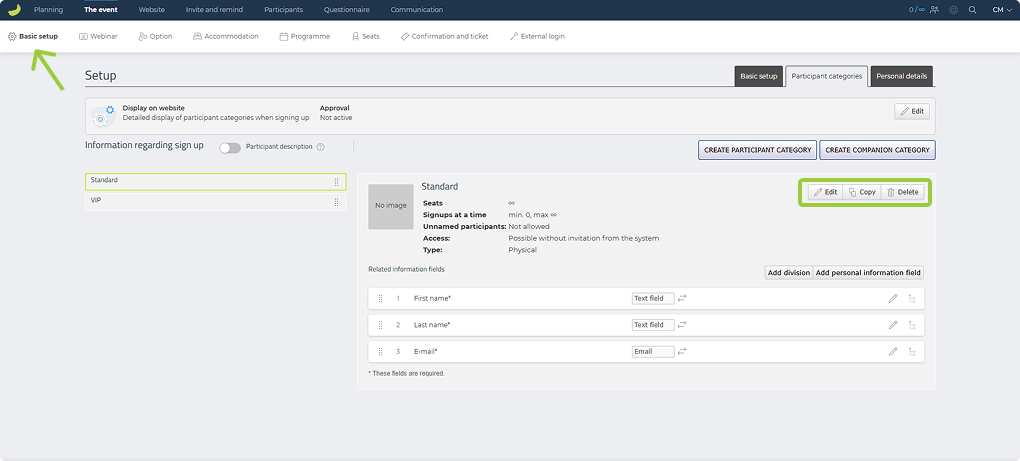
- Klicka på Begränsad under Antal deltagare som kan registrera sig samtidigt i denna deltagarkategori.
- Bocka av Max antal och skriv ”1”.
- Klicka på Spara.
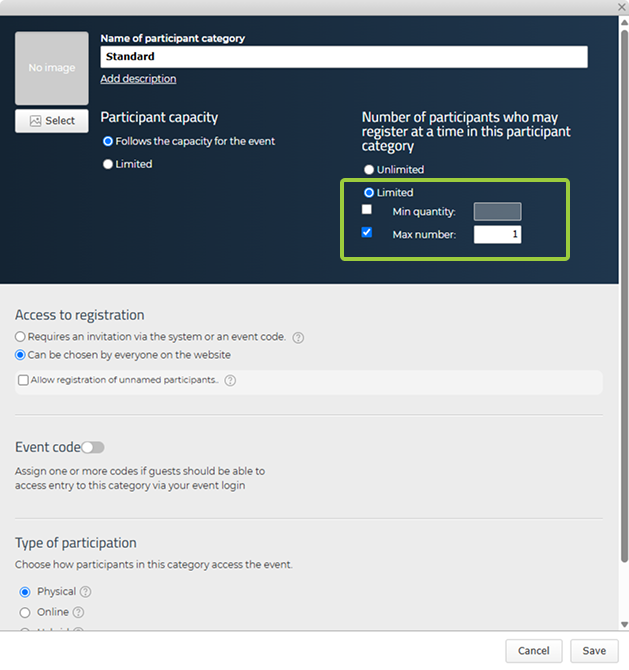
Om du endast har 1 öppen deltagarkategori kommer ”Lägg till mer”-knappen nu försvinna. Om du dock har flera öppna kommer knappen fortfarande vara synlig, då det fortfarande är möjligt för deltagare att registrera flera personer – bara i andra deltagarkategorier än just denna.
Om du har flera öppna deltagarkategorier
Om du inte behöver flera öppna deltagarkategorier kan du också följa stegen nedan för att begränsa tillgången till registrering, så att deltagarna inte kan tillgå andra kategorier än just den som de blivit inbjuden till.
- Gå till Evenemanget, Grundläggande inställningar och Deltagarkategorier.
- Klicka på Redigera vid en av dina deltagarkategorier.
- Under Tillgång till registrering, välj Kräver inbjudan via systemet eller en eventkod.
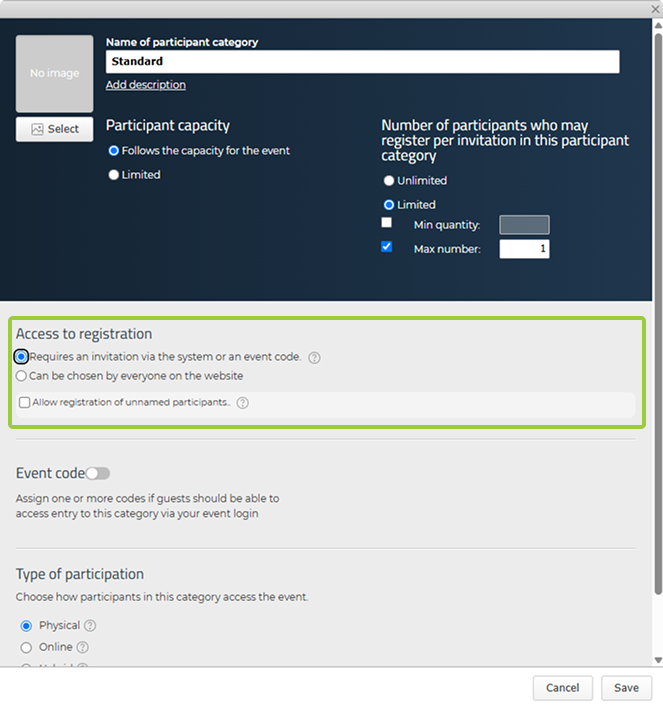
Med detta aktiverat måste deltagarna motta en inbjudningslänk från evenemanget (och använda just denna länken) för att kunna se denna kategorin på hemsidan. Om du vill kunna länka till precis denna deltagarkategori kan du skapa en eventkod.
- Gå till Evenemanget, Grundläggande inställningar och Deltagarkategorier.
- Klicka på Redigera vid en av dina deltagarkategorier.
- Scrolla ner på botten av rutan och aktivera Eventkod, så att den blir grön.
- Skapa nu en eventkod – t.ex. namnet på din deltagarkategori – i textrutan som kommer upp.
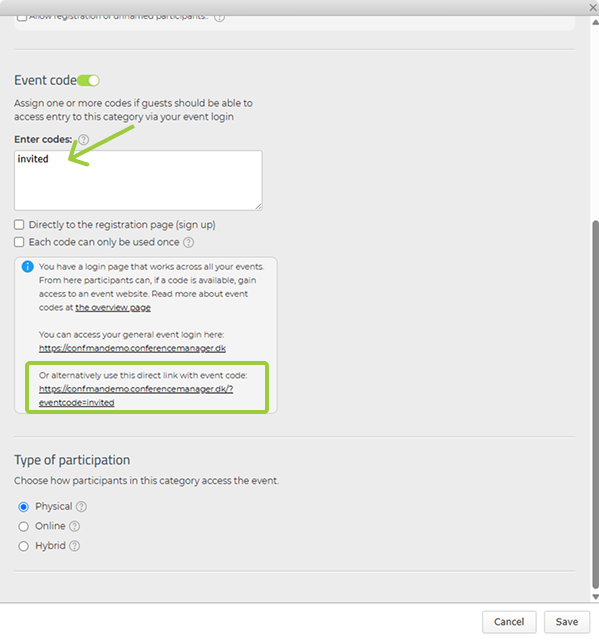
Under textrutan ser du en annan ruta med tre olika länkar. Den nedersta länken innehåller koden, du just har skapat, och denna kan du kopiera och skicka ut till de potentiella deltagarna.